إلى كل مستخدمى نسخة ويندوز 10، سنتعرف سوياً خلال هذه السطور على ما هو المخزن الشخصي أو Personal Vault فى ويندوز 10 وكيفية تشغيله لحماية وتأمين الملفات الهامة الخاصة بك على الكمبيوتر أو الهاتف من الأشخاص الغير مرغوب فيهم أو الغير مصرح لهم بالوصول إليها .
كما فى القائمة أدناه، سنعمل على توضيح وتغطية كل النقاط أدناه بحيث تكون قادر على تحديد إذا كانت خاصية المخزن الشخصي فى ويندوز 10 أو Personal Vault مهمة بالنسبالك أم لا .
- ما هو المخزن الشخصي Personal Vault
- كيفية تفعيل المخزن الشخصى فى ويندوز 10
- كيفية الوصول إلى المخزن الشخصى
على الرغم من الشعبية الكبيرة جداً التى يتمتع بها نظام الويندوز إلا أنه للاسف الشديد لا يوفر خيار ضمن الإعدادات يسمح للمستخدمين بإمكانية إخفاء وتشفير الملفات الهامة بكلمة سر للحماية من الأخرين وتأمية خصوصيتك من صور وفيديوهات ومستندات وملفات إلى غير ذلك .
بالتالى، يضطر المستخدم إلى اللجوء لمواقع تحميل برامج الكمبيوتر مثل سوفت بيديا وغيرها من المواقع والبدء فى البحث عن برنامج متخصص فى حماية وقفل الملفات بكلمة مرور لحماية المستندات والصور والفيديوهات الهامة، لذلك نأمل بأن تعمل مايكروسوفت على توفير خاصية فى ويندوز 10 توفر إمكانية تأمين وحماية الملفات برقم سرى .
ما هو المخزن الشخصي Personal Vault
يعد المخزن الشخصى من الأساليب التى تساعد المستخدمين على حماية وتأمين الملفات والصور والفيديو والمستندات الهامة التى تضم معلومات حساسة من الأخرين، وتم إدارج المخزن الشخصى ضمن خدمة التخزين السحابى ون درايف من شركة مايكروسوفت .
يتم تفعيل واظهار هذه الخاصية ومن ثم إضافة ملفاتك الهامة بداخل المخزن، ويعمل المخزن الشخصى على حماية وتأمين ملفاتك عن طريق المصادقة الثنائية. بمعنى، لا يمكن لأى طرف أخر الوصول للملفات المخزنة إلا من خلال الحصول على كود المصادقة الثنائية الذى وصل إلى هاتفك أو إلى بريدك الإلكترونى .
يوفر لك المخزن الشخصى إمكانية تخزين ملفات بحجم يصل إلى 5 جيجابايت كحد أقصى من الخطة المجانية التى يوفرها ون درايف، وفى حالة كنت تريد المزيد من المساحة، وقتها سيكون عليك شراء مساحة إضافية من الخطة المدفوعة التى توفرها شركة مايكروسوفت .
كيفية تفعيل المخزن الشخصى فى ويندوز 10
بعد أن تعرفنا على ما هو المخزن الشخصى أو Personal Vault، الأن جاء الدور على شرح كيفية تفعيل هذه الخاصية والاستفادة منها فى حماية وتأمين ملفاتك الشخصية الهامة لمنع الأخرين من الوصول إليها .
فقط، أفتح ون درايف من خلال البحث فى قائمة إبدأ عن “on edrive”، ومن ثم بعد ذلك انتظر أقل من دقيقة وسيظهر معك المخزن الشخصى أو Personal Vault كما فى سكرين شوت أدنا، قم بالنقر عليه دبل كليك .
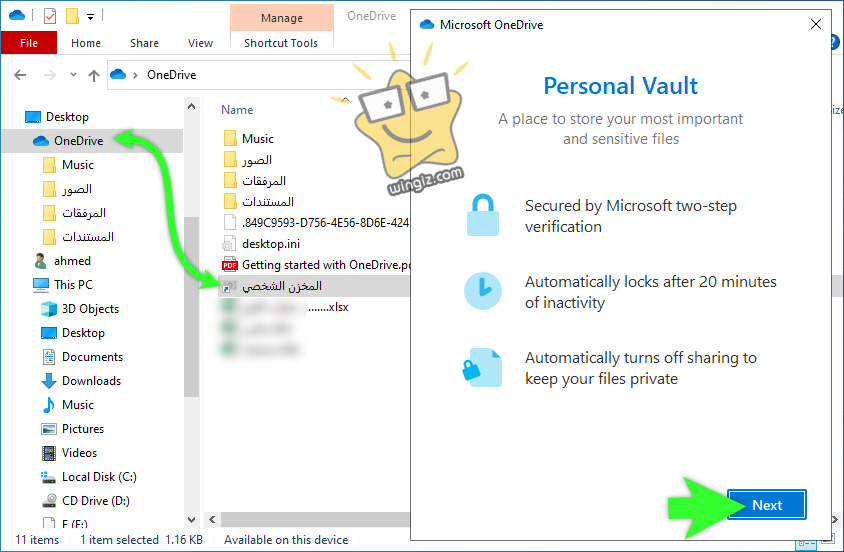
سيظهر معك بعض الخصائص والمميزات التى يوفرها المخزن الشخصى والمتعلقة تحديداً بحماية ملفاتك . عموماً، أنقر على خيار “Next” .
بعد ذلك، تظهر معك النافذة ادناه والتى تعرض لك بعض التفاصيل حول خاصية المخزن الشخصى . فقط، أنقر على خيار “Allow” .
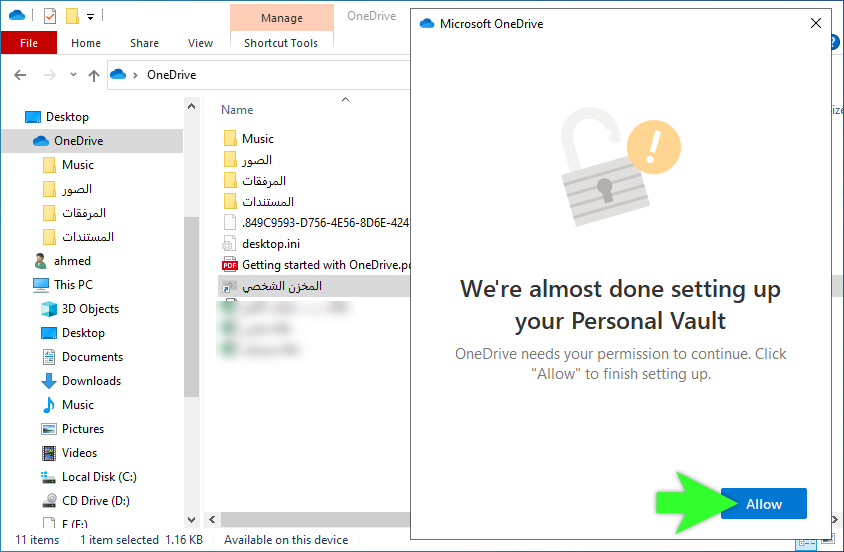
الأن تظهر معك النافذة أدناه . فقط، انتظر أقل من دقيقة وسيتم تفعيل المخزن الشخصى فى تطبيق onedrive على الكمبيوتر والهاتف وعلى موقع الويب أيضًا .
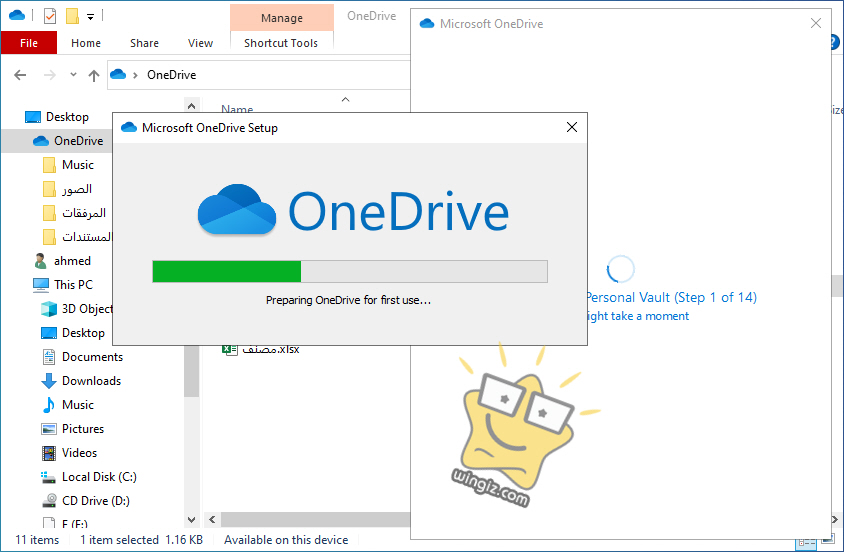
وبهذه الخطوات نكون انتهياً تماماً من اظهار المخزن الشخصى فى ويندوز 10، وإليكم طريقة الاستخدام .
كيفية الوصول واستخدام المخزن الشخصى
يمكنك الوصول سريعاً إلى المخزن الشخصى فى ويندوز 10 من خلال مستكشف الملفات “File Explorer” . فقط، أفتح مدير الملفات فى جهازك ومن ثم من القائمة الجانبية أنقر على “onedrive”، وبعد ذلك أنقر على “المخزن الشخصى”، وحدد طريقة من طرق المصادقة الثنائية سواء البريد الإلكترونى أو رقم الهاتف .
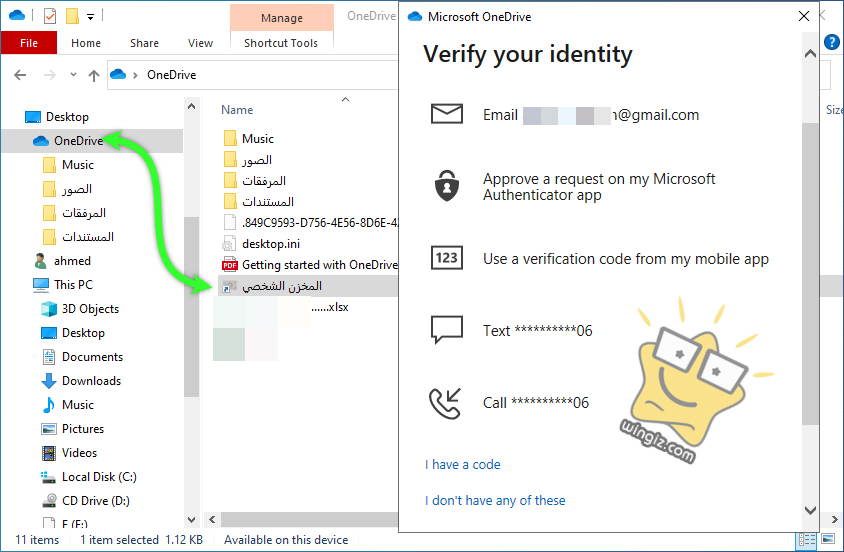
بعد ذلك، سيصلك كود المصادقة الثنائية، قم بكتابته فى النافذة ادناه والنقر على زر enter كما هو مبين فى سكرين شوت أدناه .
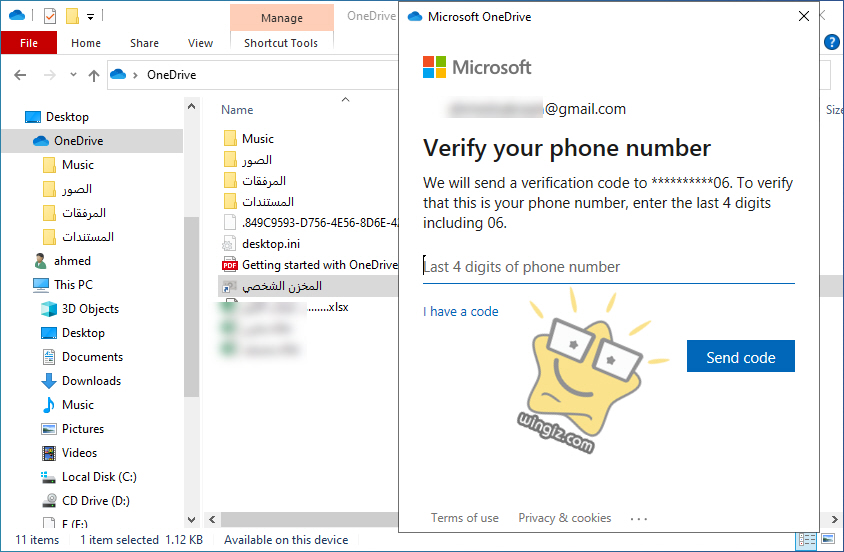
على الفور ستفتح معك الملفات التى قمت بحفظها فى المخزن الشخصى فى onedrive ولن يكون بإمكان أى طرف أخر الوصول إليها .
- اهم 10 اعدادات مخفية فى ويندوز 10
- كيفية ايقاف تحديث البرامج في ويندوز 10
- مجموعة اسرار وخفايا لتخصيص سطح المكتب ويندوز 10
بهذه الطريقة يمكنك حماية الملفات والصور والفيديو والمستندات التى تحمل معلومات هامة وحساسة بدون الحاجة إلى تحميل برامج طرف ثالث متخصصة فى ذلك، يمكنك الأن تجربة هذه الخاصية على الجهاز .
